Jak vypnout (nebo přizpůsobit) zvukové efekty v systému Windows

Systém Windows pravidelně spouští zvuk při spuštění a další zvukové efekty a může se stát nepříjemným. Oni jsou obzvlášť otravní v systému Windows 7, kde Windows přehrává zvuk kliknutí pokaždé, když přepnete složky v Průzkumníku Windows. Můžete je úplně vypnout - nebo dokonce nastavit vlastní zvukové efekty.
Jak zakázat všechny zvukové efekty
Chcete-li otevřít Ovládací panel zvuku, klepněte pravým tlačítkem myši na ikonu reproduktoru na hlavním panelu a vyberte "Zvuky ". Můžete také prostě přejít na Ovládací panely> Hardware a zvuk> Zvuk.
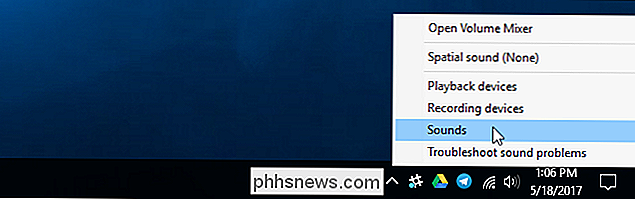
Na kartě Zvuky klepněte na pole "Sound Scheme" a vyberte "No Sounds" pro úplné vypnutí zvukových efektů. Pokud chcete také vypnout zvuk, který se zobrazí při přihlašování do systému Windows, zrušte zaškrtnutí políčka "Spustit zvuk při spuštění systému Windows".
Můžete také zakázat zvukové efekty pro určité události. Můžete například vypnout zvukové efekty "Oznámení" a nechat zapnuté zvukové efekty "Kritický alarm baterie". Chcete-li to provést, vyberte v seznamu zvukový efekt, klepněte na pole "Zvuk" ve spodní části okna a klikněte na tlačítko "(Žádné)".
Klepnutím na tlačítko OK uložte změny po dokončení. Vždy se můžete vrátit a nastavit zvuková schéma zpět na výchozí nastavení Windows
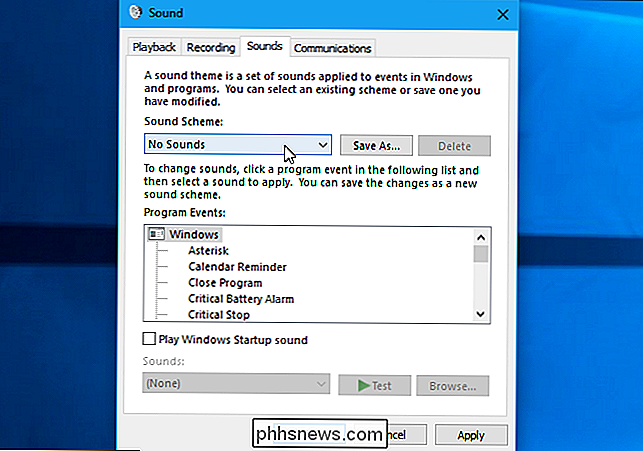
Jak zakázat Průzkumníka Windows Click Sound
Pokud používáte systém Windows 7, můžete být obzvláště znepokojeni zvukovým efektem, který se přehrává při navigaci do nové složky v Průzkumníku Windows. Tento zvláštní zvukový efekt je ve výchozím nastavení zakázán v systému Windows 10.
Chcete-li tento zvuk pouze vypnout, přejděte dolů v seznamu a vyberte zvukový efekt "Spustit navigaci". Klikněte na pole "Zvuky" ve spodní části okna a vyberte možnost "(Žádné)". Klepnutím na tlačítko OK uložte změny.
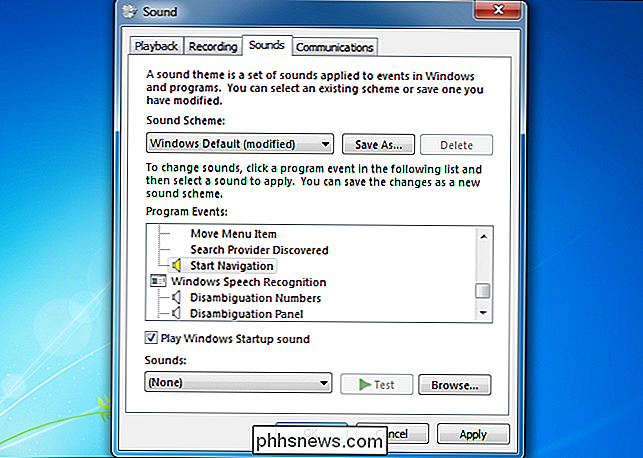
Přizpůsobení zvukových efektů
Pokud se vám místo zvuků líbí, můžete je zde upravit. Vyberte událost a pomocí pole "Zvuky" zvolte zvukový soubor. Klepnutím na tlačítko "Test" můžete slyšet náhled různých zvukových efektů zde.
Chcete-li použít vlastní zvukový soubor, klepněte na tlačítko "Procházet". Váš vlastní soubor se zvukovým efektem musí být ve formátu .wav.
Chcete-li uložit nastavení jako zvuková schéma, klepněte na tlačítko "Uložit jako" v horní části okna a zadejte název. Pak můžete zvolit uložený zvuk ze seznamu zde v budoucnu
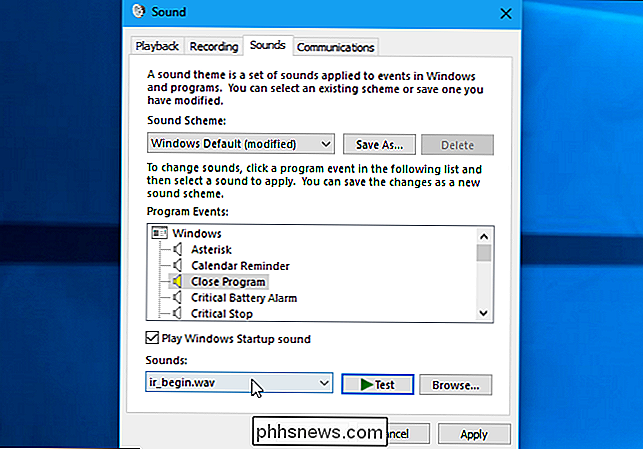
Proč se zvuky stále zapínají?
SOUVISEJÍCÍ: Jak nainstalovat motivy plochy v systému Windows 10
Možná zjistíte, že zvukové efekty se automaticky znovu povolí při přizpůsobení plochy. K tomu dochází, když změníte motiv plochy pomocí starého rozhraní ovládacího panelu v systému Windows 7 nebo nového rozhraní pro nastavení v systému Windows 10. Je to proto, že motivy plochy mohou zahrnovat zvukové schémata, stejně jako obrázky pozadí pozadí, barvy a motivy kurzoru myši. Většina témat však pouze specifikuje zvuková schéma "Windows Default" a znovu ji povolí, pokud jste ji deaktivovali.
Po změně nového tématu se budete muset vrátit do okna Sounds, abyste deaktivovali zvukové efekty , pokud je nechcete slyšet.
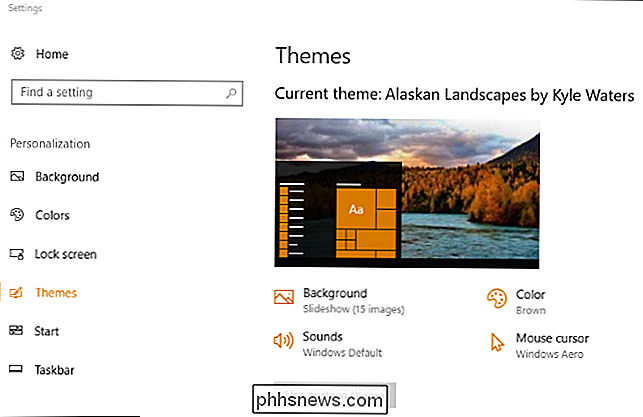
Změna nastavení systémového zvuku je v některých aplikacích, nikoliv v počítačích, zakázá. Pokud aplikace pokračuje v přehrávání zvukových efektů i po vypnutí zvukových efektů v ovládacím panelu Zvuky, musíte v okně nastavení aplikace vypnout zvukové efekty

Použití různých tapet na více monitorech v systému Windows 7
Takže jste právě rozbalili tento špinavý nový monitor a sedí čerstvý a nový na vašem stole, čímž vás ostatní hanby . Nyní mu musíte dát nějakou sartorskou nádheru: tapetu z úložiště online podle vašeho výběru. Nyní však přichází hlavolam - co když chcete použít různé obrazy na různých obrazovkách? SOUVISEJÍCÍ: Jak nastavit různé tapety na každý monitor v systému Windows 10 primitivní pro více displejů.

Používáte falešné jméno na Facebooku?
Facebook vždy měl pravou pojmenovanou politiku, kde souhlasíte s tím, že jméno vašeho profilu je "jménem [vás] v každodenním životě. "Je zřejmé, že můžete zadat falešné jméno a můžete s ním chvíli utéct. Celá nadace Facebooku spočívá v tom, že je to místo, kde skuteční lidé vzájemně komunikují, aniž by se schovávali za anonymní uživatelská jména a prázdné avatary.



